携帯電話でマルチタスクを実行する必要がある場合は、アプリ間をスワイプするよりも簡単な方法があります。 代わりにAndroidで画面を分割する方法を学びます。
あなたがAndroidの所有者であり、マルチタスカーである場合、あなたができることは、Androidデバイスの画面を分割することです。 Androidの分割画面機能を使用すると、2つのアプリを同時に使用できます。 したがって、たとえば、分割画面を使用して、メッセージと不和を同じ画面で開いたままにすることができます。
たぶん、あなたはいくつかの軽いワープロや電子メールを実行し、他の画面でYouTubeを望んでいる必要があります。 どちらのアプリが必要な場合でも、Androidで画面を分割する方法を知っていると、デュアルスクリーンデバイスを必要とせずに応答性の高いエクスペリエンスが提供されます。
このガイドでは、その方法を説明します。
Androidで画面を分割する方法
ノート: 分割画面機能を使用するには、Android10以降を実行している必要があります。 また、デバイスのメーカーごとにAndroidのフレーバーが異なります。 Androidでの分割画面の手順は似ています。 ただし、エクスペリエンスは電話によって異なります。 たとえば、Samsung電話で分割画面モードを使用することはGooglePixelとは異なります。
Androidで画面を分割するには、次の手順を実行します。
- 分割する最初のアプリを開き、次に2番目のアプリを開きます。 最初のアプリがで利用可能であることを確認してください 最近の概要 画面。
- をタップします 最近のボタン ナビゲーションバーの右下隅にあります。

- 起動した2つのアプリが表示されます。
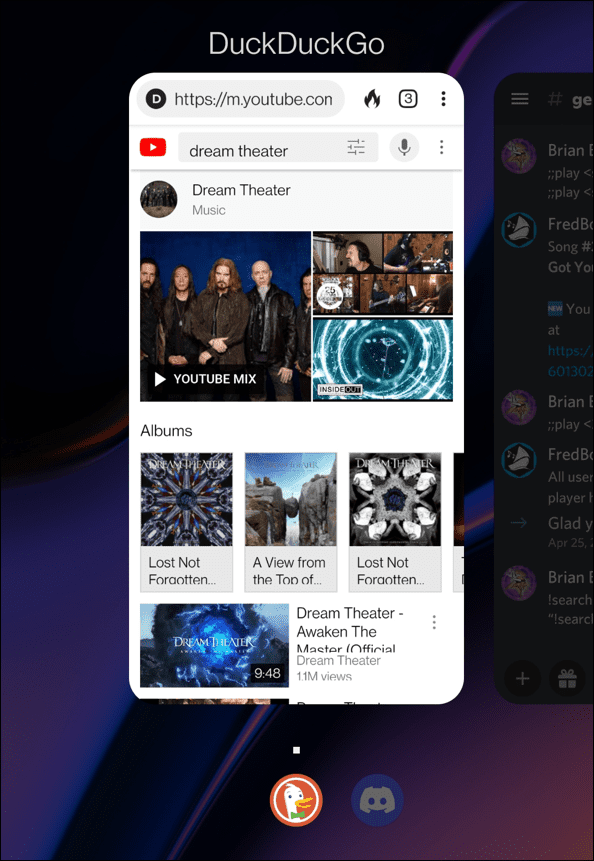
- 分割画面に配置するアプリの1つを長押しして、タップします 画面を分割 表示されるメニューから。

- 最初のアプリはウィンドウモードで上部に固定され、他のアプリはその下に表示されます。
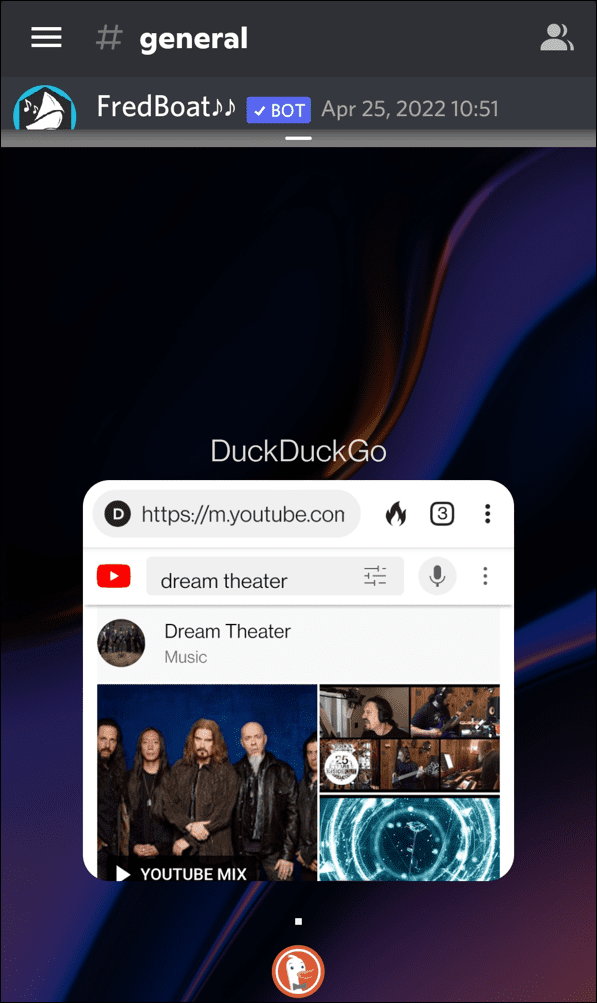
- 固定されたアプリの下にあるアプリをタップします—この例では、DuckDuckGoです。 2つのアプリは、分割画面ビューの等しい部分を共有します。

- 画面の中央、上、下の仕切りを調整することで、ウィンドウのサイズを調整できます。
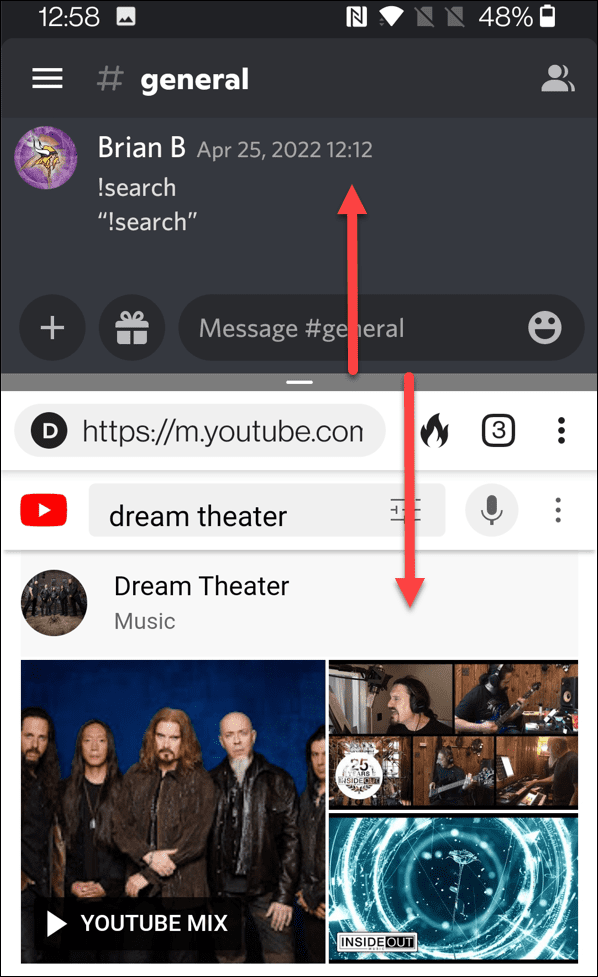
- アプリを切り替えるには、 家 ボタン。 一番上のアプリは固定されたままになり、ホーム画面から別のアプリを選択できます。

- アプリが起動し、分割画面モードが均等に分割されます。 ここでも、仕切りを上下に動かしてウィンドウのサイズを調整します。

- 分割画面モードを終了するには、仕切りを画面の上部または下部にドラッグします。画面に残るアプリは1つだけです。
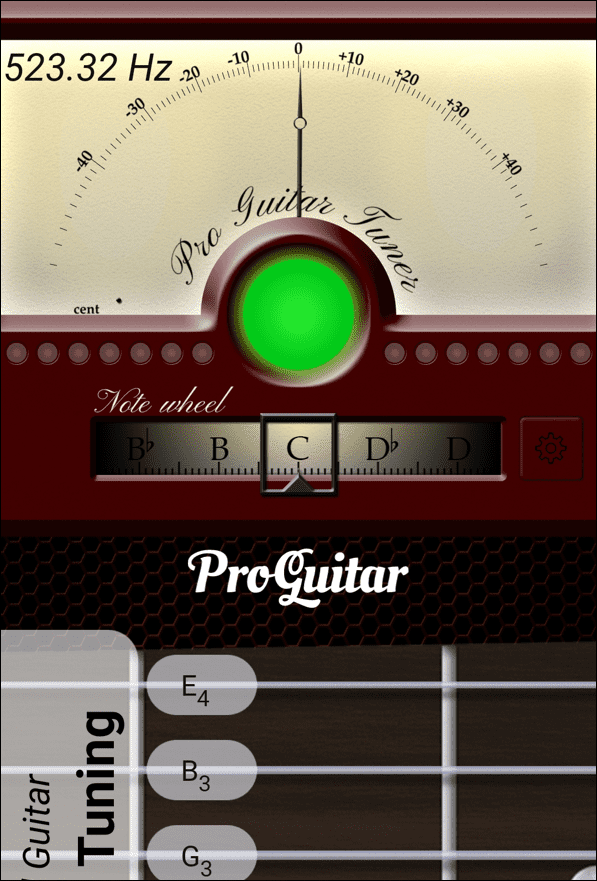
サムスンギャラクシーで画面を分割する方法
考え方はSamsungの電話でも同じですが、少し異なります。
Samsung電話で分割画面モードを使用するには、次の手順を使用します。
- アプリを起動し、 最近のボタン 左下隅にあります。
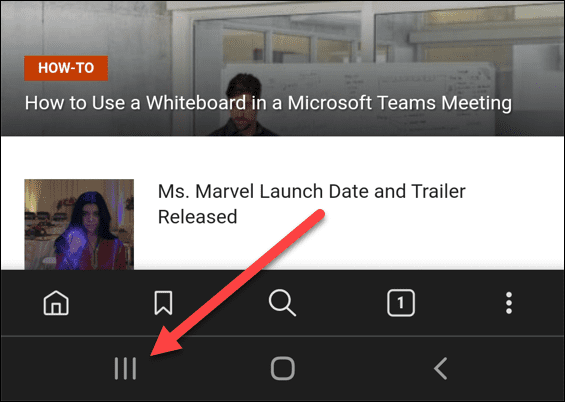
- アプリのアイコンを長押しします。
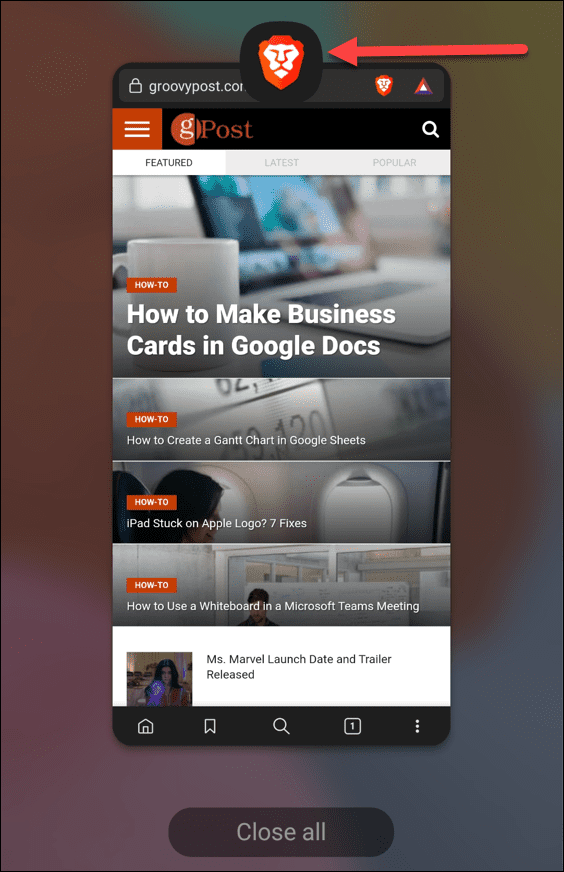
- タップする 分割画面ビューで開く メニューが表示されたとき。

- これで、Samsungは、分割画面モードにしたい2番目のアプリを開くオプションを提供します。

これですべてです。 Androidでの分割画面のエクスペリエンスは、基本的に他の電話と同じです。 したがって、仕切りを上下にスワイプして画面のサイズを変更できます。 分割画面モードを終了するには、仕切りを上下にスワイプします。
Androidでのマルチタスク
Android 10以降の分割画面エクスペリエンスは、一度に複数のアプリで作業する必要がある場合に役立ちます。 この機能は小型のデバイスで使用できますが、最高のエクスペリエンスは、多くの画面領域を備えた電話で使用することです。
さらに優れたマルチタスクエクスペリエンスについては、AndroidフォンをWindows 11に接続する方法を確認してください。スペースが不足している場合は、どのアプリが最も多くのスペースを占めるかを見つける方法を学びます。
また、最新バージョンのWindowsを実行している場合は、Windows11でAndroidアプリを実行する方法を確認してください。

The post Androidで画面を分割する方法 appeared first on Gamingsym Japan.
